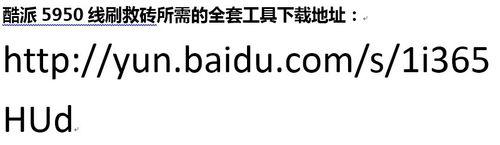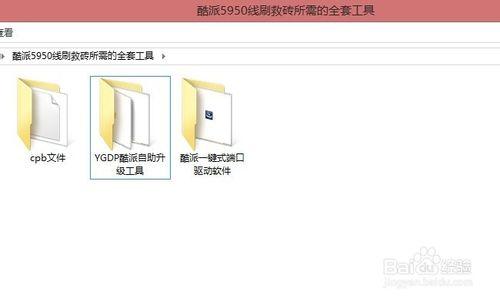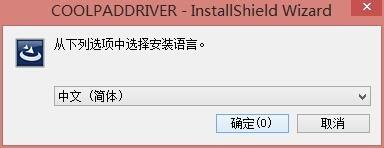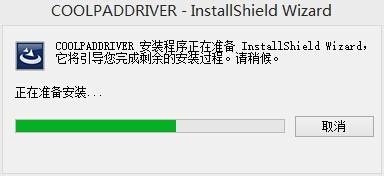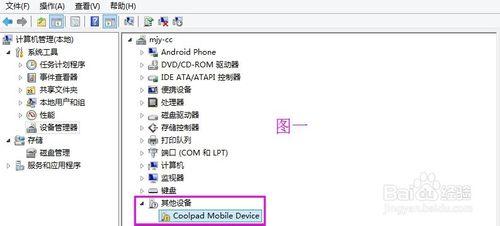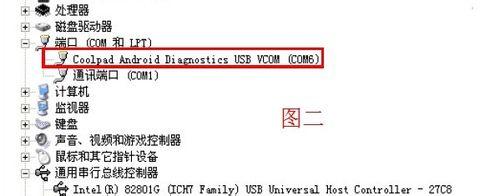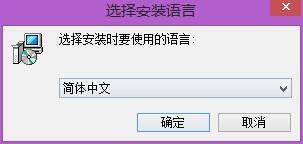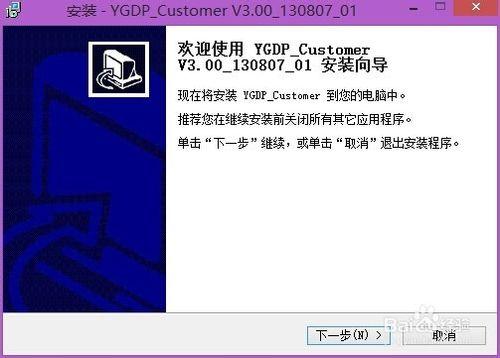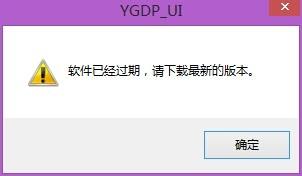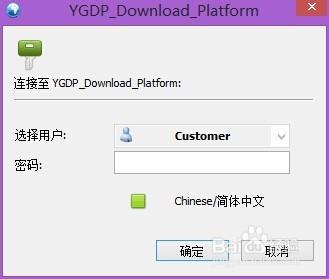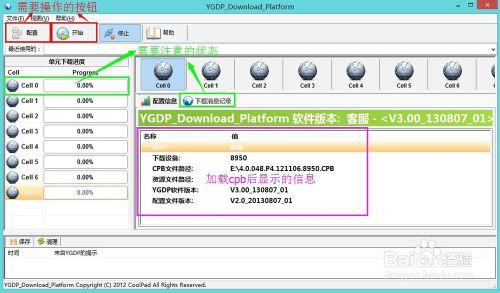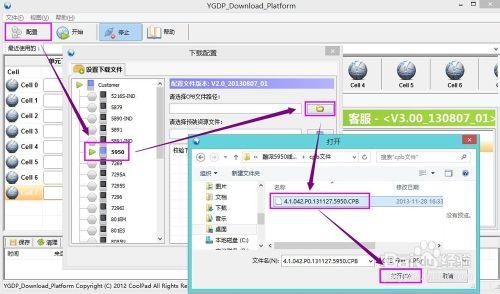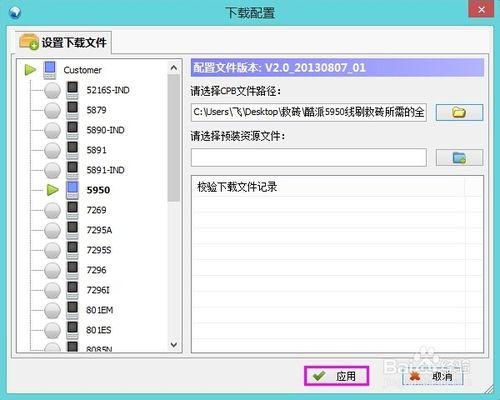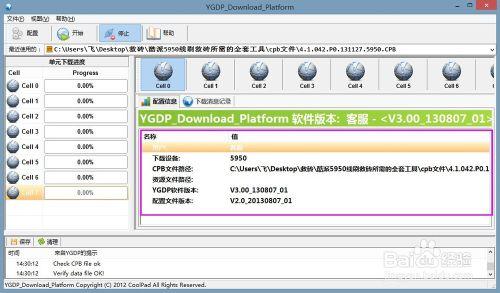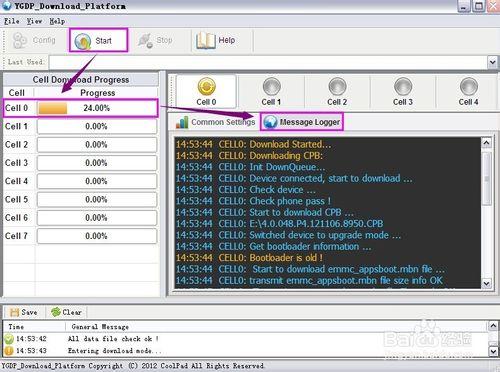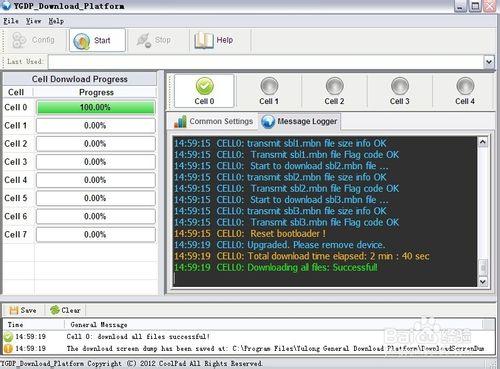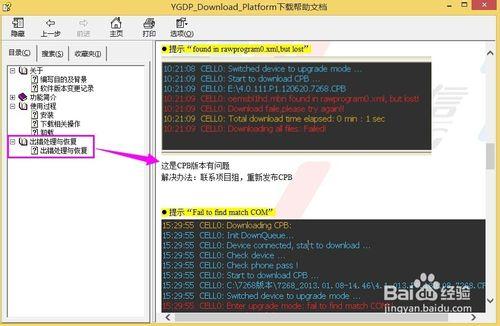酷派5950是酷派首款深度融合PMCC概念的手機,本身因為5.5寸的大屏,深受消費者喜愛。
但不得不說,這款手機也是問題多多,同事的手機就是在刷了一個網上下載的rom,成了磚頭。這個刷機包在網路上評論還是不錯的,已經有幾千人刷過,但肯定不止我同事這兒出問題。
言歸正傳,手機刷成了磚,無法開機,只能想辦法救磚,不能開機也就無法開啟USB除錯連線電腦,等常規操作進行刷機。而且更坑爹的是,我同事的手機開機鍵壞了,按著沒反應,也就無法進recovery。所以,我使用的解決方法就是通過線刷來救回手機。以下是救磚成功後總結的詳細教程,使用者可以嘗試一下。
其中,感謝移動叔叔,從中參考並學習了很多東西。
工具/原料
電腦一臺(經測試64位win8系統無法進行此線刷,因為網路上下載不到合適的手機驅動,此處例項中提供的驅動在64位win8上也是無效的)
手機+資料線(最好是原裝資料線)
準備工作
推薦使用32位xp系統的電腦,下載上述所需工具中的所有檔案《酷派5950線刷救磚所需的全套工具》,將其解壓後會得到下面三個資料夾。
(下載不到的話可以留下郵箱)
手機拆下電池再重新裝回,按住‘音量上鍵’不鬆手,通過資料線將手機連線電腦。
手機會跳轉到通訊模式:顯示‘通訊中,boot和bin為紅色條’。如果boot和bin不是紅色,是綠色,那就要考慮拿到售後去維修了。
boot和bin為正常的紅色條的話,不要再對手機進行任何操作,保證手機正常連線。
找到並執行酷派一鍵式埠驅動軟體‘setup.exe’,選擇‘簡體中文’安裝,然後一步步按照安裝嚮導安裝即可。
安裝完成後檢視驅動是否正常:右鍵單擊‘我的電腦’(xp系統)→管理→系統工具→裝置管理器。
如‘圖一’所示,如果手機顯示的是在‘其他裝置’列表裡,而且上面有個黃色歎號,那驅動肯定是沒有安裝正確的,也就是電腦無法正常連線手機,也就無法完成線刷;
只有像‘圖二’所示在在‘埠’列表裡有一個正常的酷派裝置,才算驅動安裝成功,然後才可以進行下一步操作。
刷機步驟
安裝‘YGDP酷派自助升級工具’,選擇‘簡體中文’後,一步步根據嚮導安裝即可。安裝完成後,執行YGDP。
注: 執行時可能會遇到 “軟體已過期,請下載最新版本” ,如果遇到這個問題,可以根據我的文章裡面有一篇 《解決YGDP“軟體已過期,請下載最新版本”的方法》 來解決,這裡不再贅述。
正常執行後,輸入customer賬戶的密碼‘9527’,點選‘確定’按鈕進入軟體。
進入軟體後,是下圖所示介面。先彆著急操作,熟悉一下這個介面:
①整個操作中需要的操作是‘配置’按鈕和‘開始’按鈕;
②下載配置後,校驗成功的cpb的狀態資訊;
③開始後需要檢視‘cell 0’的下載進度狀態。
點選‘配置’按鈕,選擇手機的型號為‘5950’,將之前下載的‘cpb檔案’載入到路徑框。
注: 如果不是5950而是其他酷派型號的手機,也可以線刷,但此處的cpb檔案是5950專用的,需要下載其型號相關的cpb。
新增cpb後,確認一下‘下載配置’資訊,無誤後,點選‘應用’按鈕,自動進入校驗cpb檔案過程,校驗成功後下載配置資訊會根據cpb自動調整。
然後自動彈出下圖所示介面(如果沒有自動彈出,或出現其他校驗失敗的提示,可能cpb檔案不可用),可以跟第③步剛開啟軟體的時候,區分一下介面的不同:現在‘下載裝置’已經修改為‘5950’。
注意:以上所有步驟狀態都要跟描述的一樣!
確認無誤後,點選‘開始’按鈕。
檢視‘cell 0’的進度狀態,會反覆下載多個檔案,也就是‘cell 0’處會多次達到100%,這個過程不要進行任何操作,包括電腦的操作和手機的操作,看著就行。
直到‘cell 0’的進度狀態變成綠色的100%,而且日誌裡最後一條為:CELL0:Downloading all files :successful,即所有的檔案下載成功。
這時基本確定刷機成功了,使用者可以取下手機,將電池扣下,然後重新開機,看是不是已經可以順利進入系統了。
如果一次沒有成功可以多試幾次,我進行線刷的時候也是經過多次嘗試才成功的。如果沒有成功,一般問題會出在‘YGDP酷派自助升級工具’的操作過程中,使用者可以參考‘YGDP酷派自助升級工具’資料夾中的‘YGDP_Help.chm’檔案中檢視問題的解決方法。
注意事項
通過線刷會使手機內部儲存內資料刪除;
線刷前最好將手機內的sd卡以及手機SIM卡取出,不影響刷機過程;
線刷前一定要保證電池的電量充足,我在刷機前手機電量是80%,刷完之後還剩30%,所以要保證電量在50%以上,保證刷機過程的順利進行。